产品支持
您可以阅览产品的相关CAD文档和视频教程等内容,以便于更好的使用浩辰CAD系列软件。
2023-11-03 1343 3D建模
浩辰3D软件是一款强大的三维建模软件,提供了丰富的绘图工具和创新功能,可以满足不同行业的应用需求。尤其是在设计工具方面,由浩辰CAD公司研发的浩辰3D软件不仅提供了更智能高效的建模工具来帮助设计工程师灵活创建各种复杂形状的创意模型,还提供了更强大的材质编辑器来调整创意模型的外观和质感。下面,小编将以南瓜模型为例,教大家使用浩辰3D软件来高效完成3D南瓜模型的创建。
步骤一:创建路径草图
首先,打开浩辰3D软件中的零件模板,进入零件设计,使用【草图】命令,选择【俯视图】基准面。
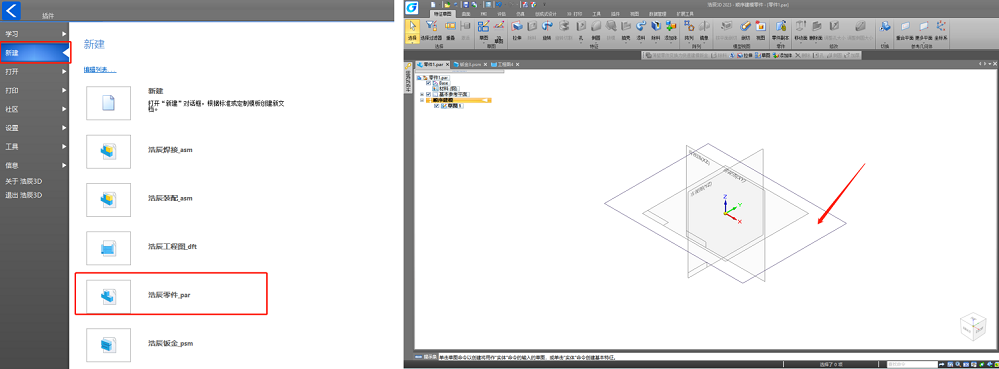
绘制一个剖面草图。使用【多边形】绘制工具绘制一个正12边形,再利用【圆弧】工具选择【三点圆弧】,按照图示位置创建R=50的三点圆弧。注:图中方框箭头所指圆角半径R=10。
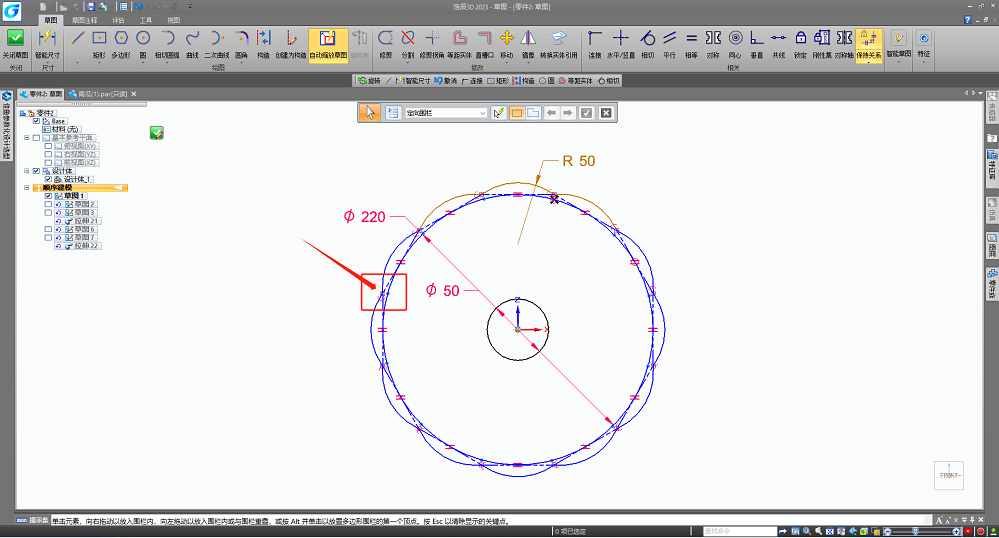
步骤二:创建扫掠截面
使用 【椭圆】命令绘制一个椭圆,并利用【修剪】工具裁去左边部分。再通过【约束】工具,将所需要的约束进行添加约束如图所示。
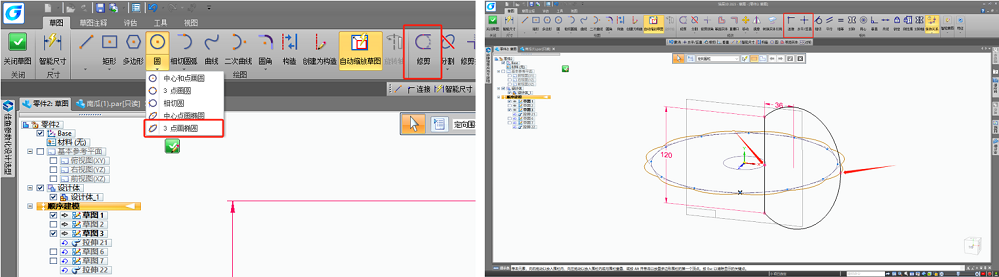
步骤三:使用扫略画出南瓜主体
使用【扫略】命令进行南瓜主体的绘制,选择多个路径和横截面选项。
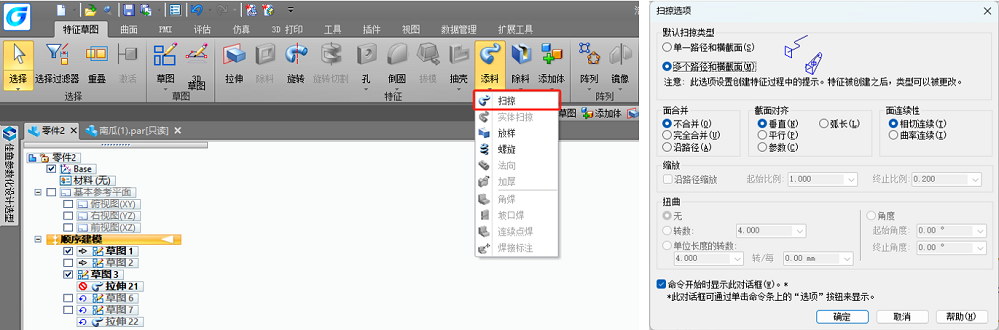
先选择路径,拾取步骤一绘制的南瓜剖面草图中的路径。再选择步骤二绘制的椭圆形扫掠截图,完成后即可。
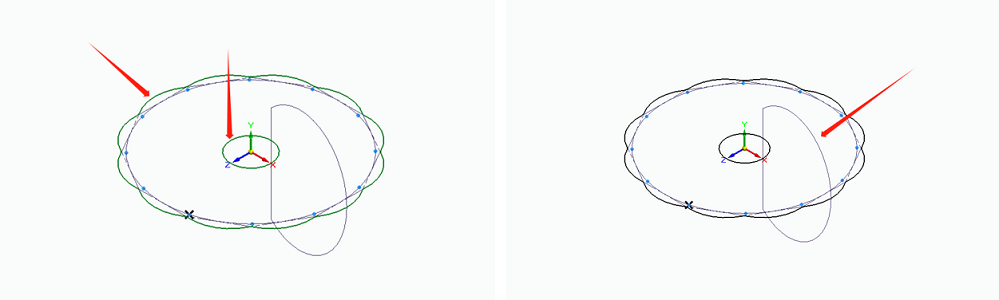
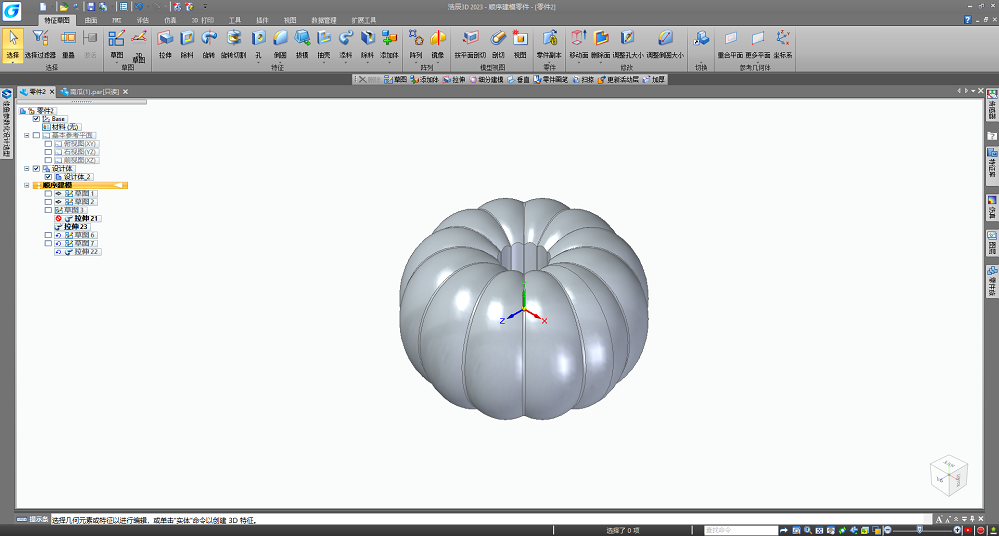
步骤四:绘制南瓜藤
在上视图基准面中绘制好南瓜藤的截面尺寸,再在上视图基准面中绘制南瓜藤的路径。
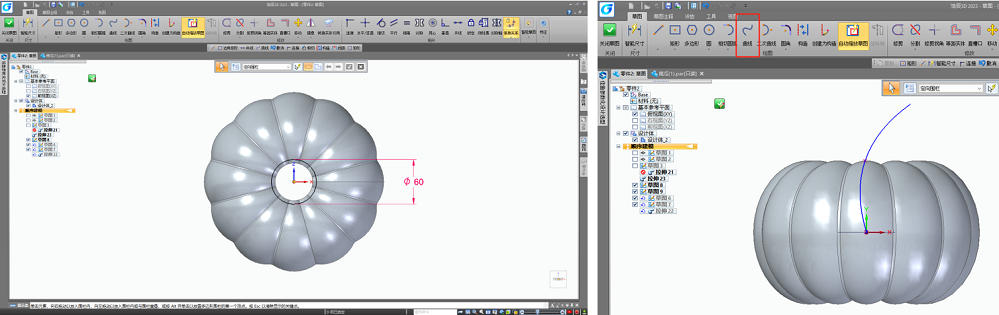
步骤五:扫略完成南瓜藤
使用【扫略】命令完成南瓜藤的绘制,可用单一路径和横截面。
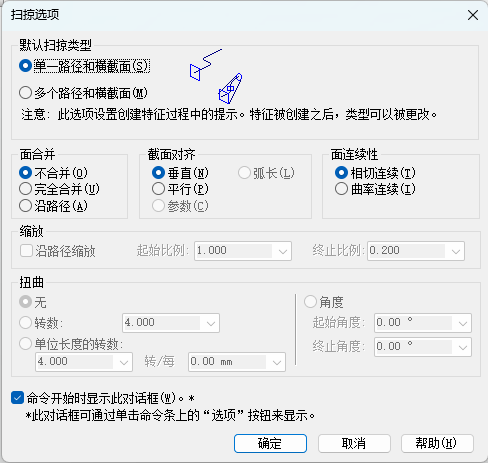
选刚刚绘制的路径和横截面完成扫略,扫略完成后不要着急退出命令,在设置中,添加一下缩放比例,这样南瓜藤看起来会更加真实。
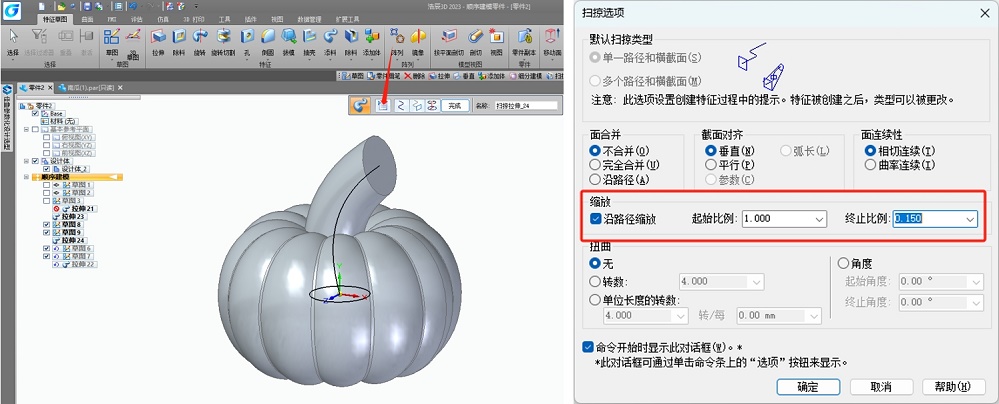
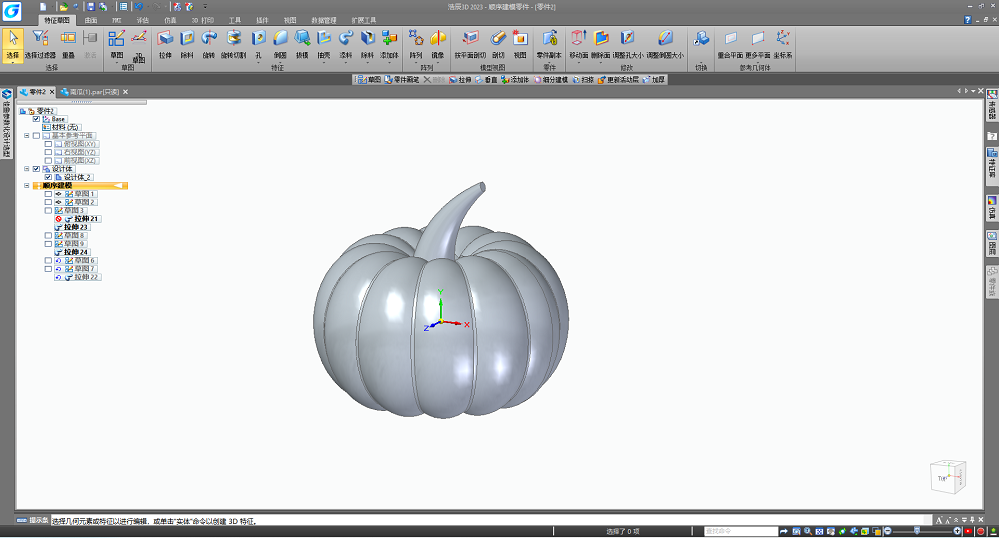
步骤六:完成南瓜模型的上色
点击视图面板的【零件画笔】功能,选择合适的颜色进行上色(南瓜藤和主体可以使用不同的颜色进行上色,这里拾取的时候选择特征即可分开上色)。至此,就完成了一个好看的南瓜模型创建。
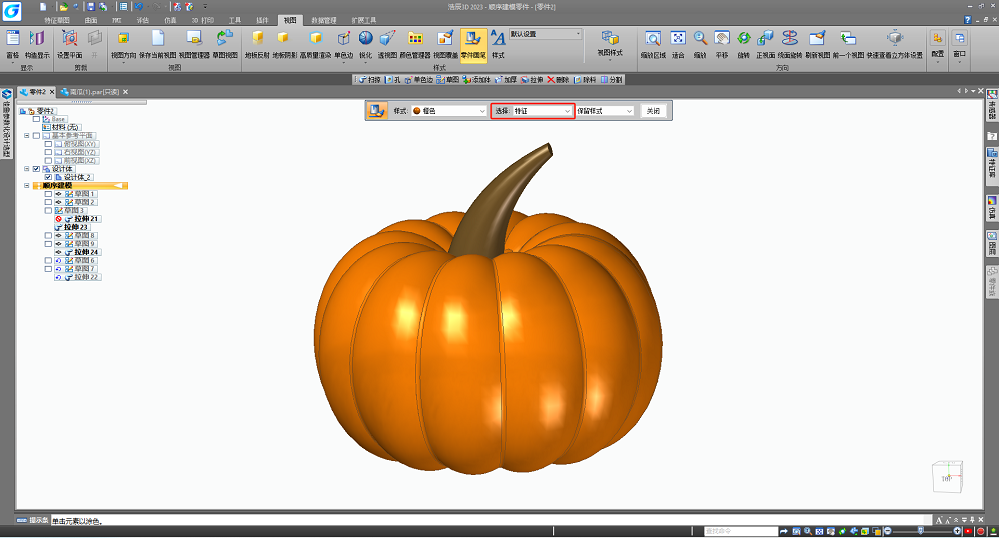
上述的南瓜模型创建是不是非常简单?在浩辰3D软件中通过草图创建、扫略成型、模型上色等操作,即可灵活创建3D南瓜模型。